WhatsApp: así puedes eliminar tu historial de llamadas y videollamadas
Si quieres mantener la privacidad de las comunicaciones que estableces a través de WhatsApp, este sencillo método te ayudará a lograrlo.
- ChatGPT se niega a generar tu foto al estilo Studio Ghibli: prueba este prompt y la IA obedecerá
- ¿Buscas un celular potente? Estos son los 10 teléfonos de gama alta más potentes en la actualidad

En el último año, la comunicación a través de plataformas digitales ha adquirido especial importancia a raíz de la pandemia del coronavirus. Es por ello que servicios como WhatsApp se han convertido en los más utilizados a nivel mundial.
Sin embargo, cada vez que recibimos o realizamos una nueva llamada a través de la aplicación de mensajería, esta se queda registrada en un historial con el nombre del contacto, la duración de la conversación, la fecha, la hora, y si fue por voz o video.
Por lo tanto, si quieres evitar que se mantenga en WhatsApp el registro de todas las comunicaciones que tienes a diario, un sencillo truco te ayudará a deshacerte fácilmente de esa información desde cualquier dispositivo Android o iOS.
¿Cómo borrar todo el registro de llamadas?
Para eliminar el historial completo de las llamadas que has realizado y recibido a través de WhatsApp, sigue estos pasos:
- Abre la aplicación desde tu smartphone
- Dirígete a la pestaña de llamadas
- Pulsa el ícono de tres puntos (⋮) para acceder al menú desplegable
- Selecciona la opción borrar registro de llamadas.
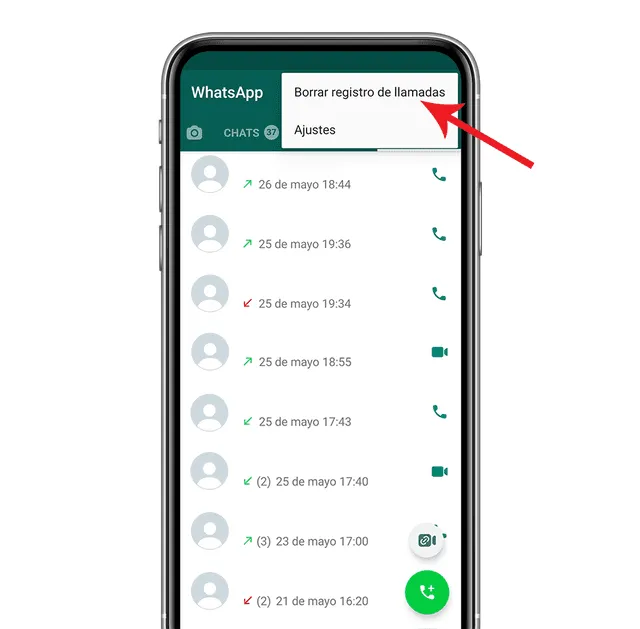
Cómo eliminar todo el registro de llamadas de voz y video. Foto: La República
¿Cómo eliminar solo algunas llamadas?
Si lo que buscas es eliminar del registro solo ciertas llamadas de voz y video, WhatsApp también cuenta con una opción para elegir exactamente cuáles borrar. Para ello, sigue los pasos a continuación:
- Ingresa a la aplicación desde tu smartphone
- Dirígete al apartado de llamadas
- Selecciona las llamadas a eliminar presionándolas por unos segundos
- Pulsa el ícono de papelera que aparecerá en la esquina superior derecha de la pantalla.
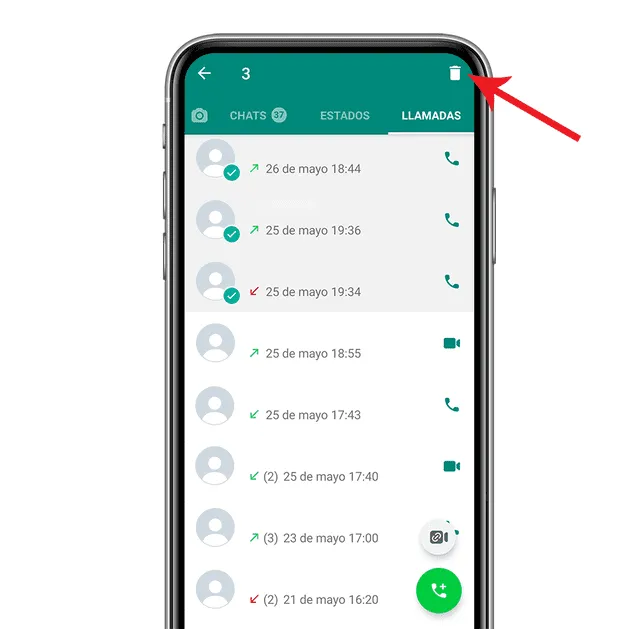
Cómo eliminar solo algunas llamadas de voz y video. Foto: La República
